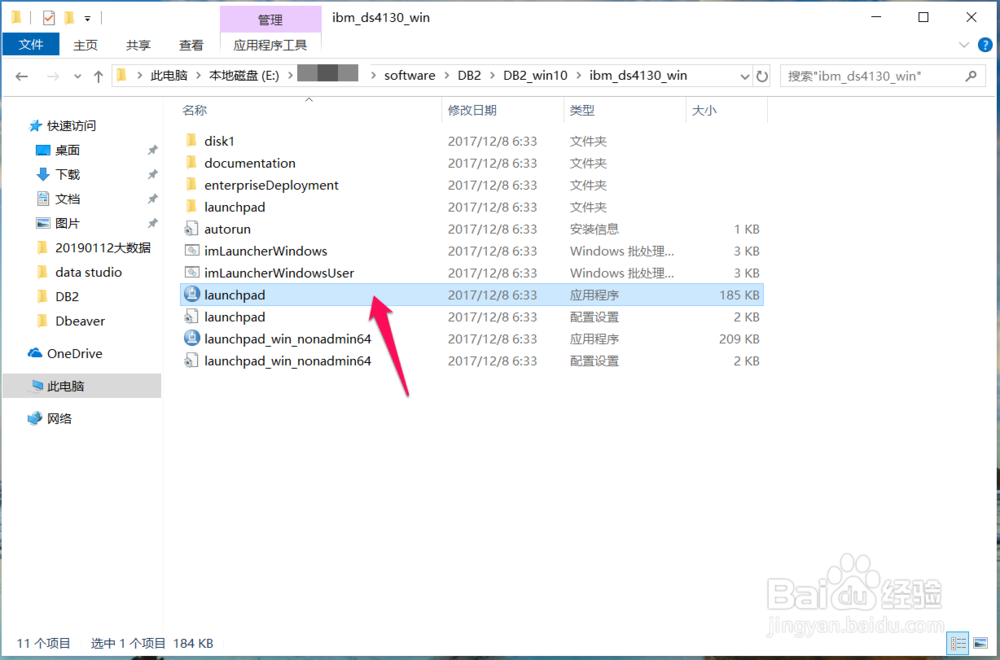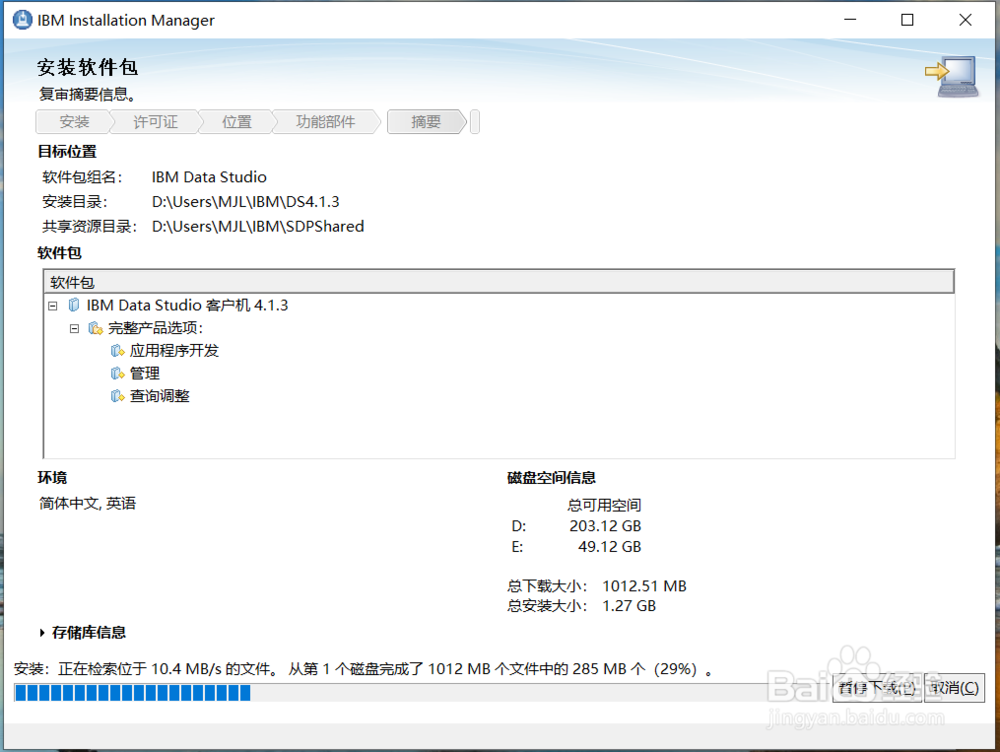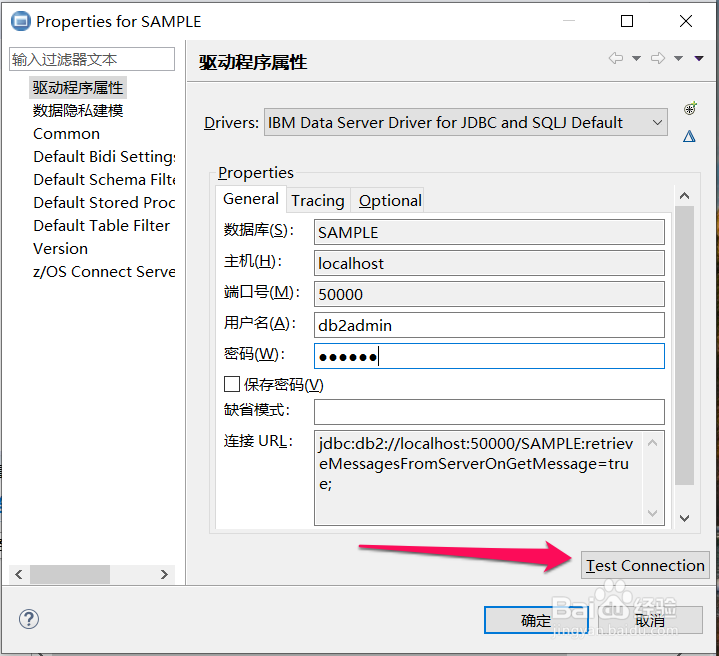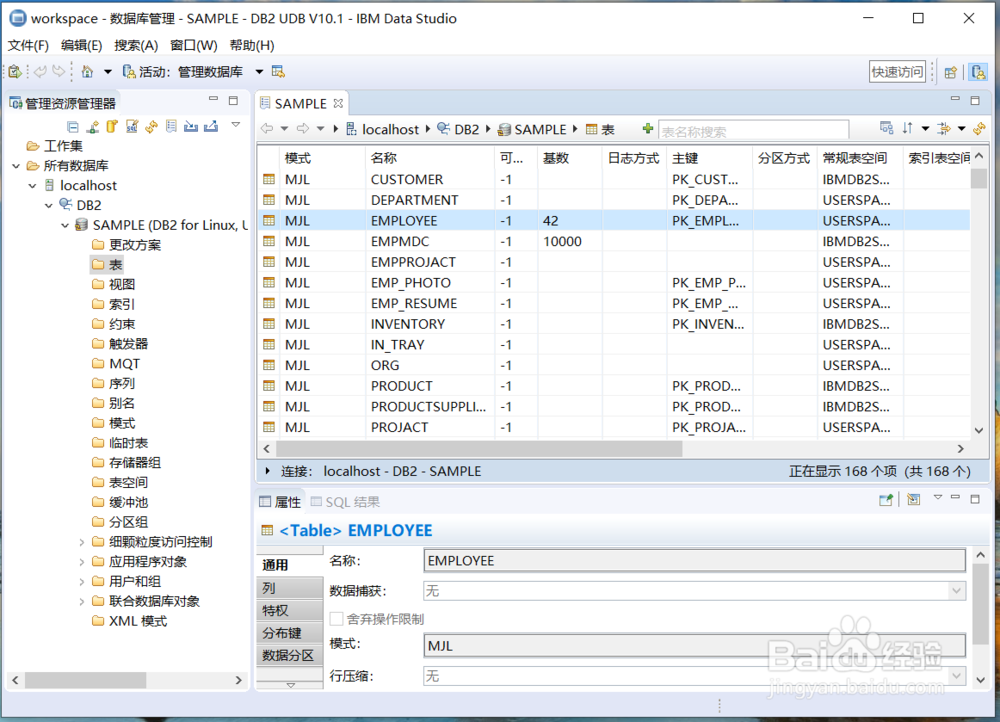1、点击已经下载好的安装包的安装文件,如下图:
2、然后进入到安装向导,点击【安装或更新产品】,如下图:
3、这里选择【非管理安装或更新】,如下图:
4、然后默认界面设置,点击【下一步】,如下图:
5、勾选【我接受许可协议中的条款】,然后点击【下一步】,如下图:
6、这里需要选择修改一下安装位置,需要注意的是,本次安装需要安装两个东西,先需要安装IBM Installation Manager,这里选择的就是这个管理器的安装位置,如下图:
7、然后默认界面设置,点击【下一步】,如下图:
8、安装完成这个Installation Manager之后点击【重新启动installation Manager】,如下图:
9、然后接下来才是安装我们今天的主角Data Studio,这里点击【安装】,如下图:
10、然后默认界面设置,点击【下一步】,如下图:
11、勾选【我接受许可证协议中的条款】,然后点击【下一步】,如下图:
12、这里选择共享资源目录选择位置,默认或者选择自己的其他盘,然后继续,如下图:
13、然后选择软件包组的一个位置,这里还是尽量不要放到c盘中,然后点击【下一步】,如下图:
14、接下来勾选【简体中文】,如下图:
15、然后这里默认选择全部功能,点击下一步,如下图:
16、然后检查安装配置参数,点击【安装】,如下图:
17、等待安装过程,如下图:
18、安装完成,点击【完成】,如下图:
19、首次启动软件,如下图:
20、这里需要选择工作空间的存储目录,如下图:
21、下图就是打开的Data Studio了,如下图:
22、接下里我们开始连接一下数据库在安装的时候默认首疏扌熘创建的SAMPLE数据库,右键点击数据库,然后点击【连接】,如下图:
23、在弹出的连接数据库属性对话框中填写相关属性,然后测试连接情况,如下图:
24、下图是测试连接成功提示,如下图:
25、确定之后我们的Data Studio就连接成功了,就可以看到数据库中的表了,如下图: